Você pode usar um smartphone por anos e nunca se deparar com um grande problema. Pode desacelerar, a bateria se deteriorará, mas a funcionalidade básica permanecerá ilesa. O que pode ser prejudicial é o software, com bugs e erros do sistema quebrando seu Android e seus nervos no processo. Quando os processos do sistema começarem a falhar, você saberá que as coisas estão ruins. E, para alguns, o Google Services Framework continua parando — um serviço que eles nem conheciam.
Portanto, se você estava se perguntando qual é o objetivo do Google Services Framework no Android e como evitar que ele falhe, temos algumas explicações a oferecer. Você pode encontrá-los abaixo.
Índice:
- Reinicie seu Android
- Forçar a parada e limpar os dados do Google Services Framework
- Limpar partição de cache
- Remova e adicione a Conta do Google novamente
- Redefina seu dispositivo para as configurações de fábrica
Como faço para corrigir o Google Services Framework?
O Google Services Framework é um serviço de sistema essencial que, junto com outras APIs do Google, torna o sistema Android o núcleo. Basicamente, seu objetivo (junto com o Google Play Services) é gerenciar as comunicações entre vários aplicativos próprios e de terceiros com sua Conta do Google. Você provavelmente não deve desativá-lo e definitivamente não pode desinstalá-lo. Você nem pode atualizá-lo pela Play Store.
Mas como corrigir o Google Services Framework se surgirem problemas? Verifique as soluções abaixo.
1. Reinicie seu Android
O primeiro passo a ser dado sempre que houver um problema relacionado ao sistema no Android é uma reinicialização suave simples. Basta reiniciar o dispositivo e ver se o erro aparece novamente.
Você também pode tentar com o modo de segurança. Inicialize seu dispositivo no modo de segurança e verifique se o erro ocorre novamente. Se você não tiver certeza de como fazer isso, siga as instruções fornecidas neste artigo .
Se você receber o erro "Infelizmente, o Google Services Framework parou" ou algo parecido, continue na próxima etapa.
2. Forçar a parada e limpar os dados do Google Services Framework
Se movendo. Há apenas algumas maneiras de resolver problemas com serviços de sistema essenciais integrados. Eles não podem ser desinstalados ou removidos. Pelo menos, não de uma forma que não prejudique a funcionalidade do seu dispositivo Android. O que você pode fazer é forçar a interrupção do serviço, limpar todos os dados e reiniciar o dispositivo.
Espero que, na próxima inicialização, o Google Services Framework comece a funcionar conforme o esperado e sem erros irritantes de quebra de sistema.
Veja como limpar dados do Google Services Framework:
- Abra Configurações .
- Abra Aplicativos .
- Expanda Todos os aplicativos . Em algumas skins do Android, você precisará abrir o Gerenciador de aplicativos ou Gerenciar aplicativos.
- Toque no menu de 3 pontos e escolha a opção “ Mostrar processos do sistema ” (experimente o menu Classificar se a opção estiver faltando).
- Selecione Google Services Framework na lista de aplicativos disponíveis.
- Toque em Forçar parada .
- Abra o armazenamento e limpe os dados .
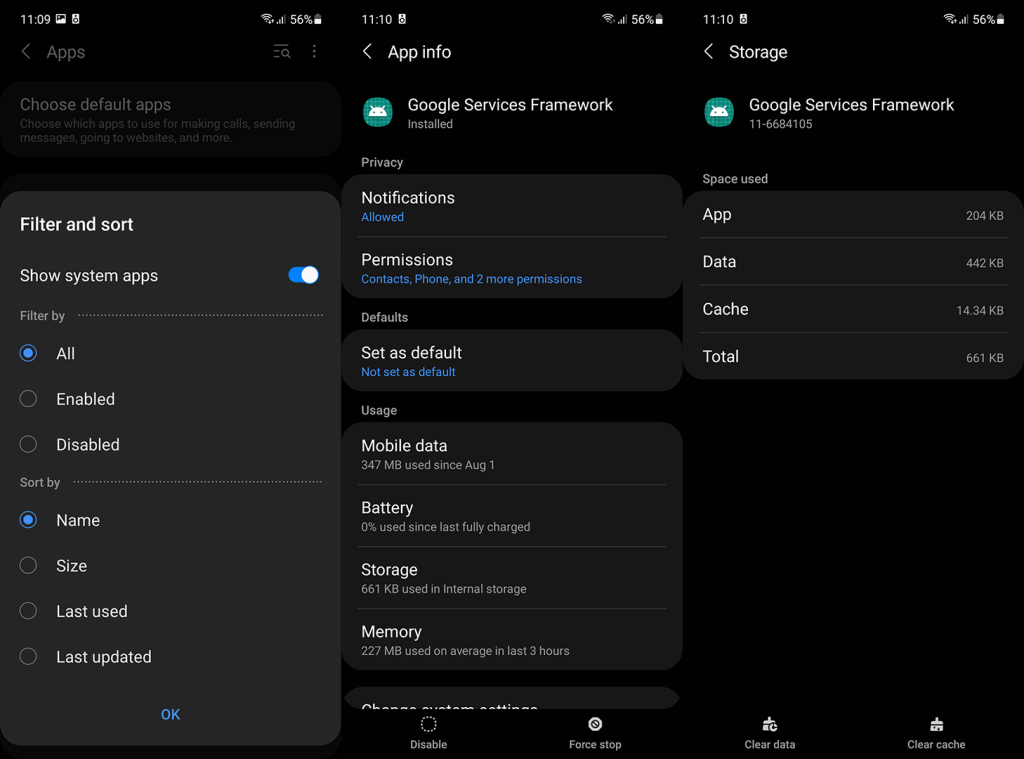
- Reinicie o dispositivo e verifique se há melhorias.
Além disso, considerando que vários serviços do Google funcionam juntos, sugerimos limpar os dados locais do Google Play Services e da Google Play Store também.
Se isso não ajudar e o Google Services Framework continuar parando, tente limpar a partição de cache.
3. Limpe a partição de cache
Você pode limpar os dados em cache de todos os aplicativos e serviços do sistema, mas, para esse tipo de problema, talvez seja necessário dar um passo adiante. A limpeza da partição de cache do Recovery limpará todo o cache do sistema e, esperançosamente, resolverá o problema com o Google Services Framework.
Veja como limpar a partição de cache no seu Android:
- Desligue seu dispositivo.
- Pressione e segure o botão Liga / Desliga + Aumentar volume até que a tela de boas-vindas apareça. Solte o botão Power e continue segurando o botão Aumentar volume .
- Depois de entrar no modo de recuperação , use os botões de volume para acessar a opção Wipe Cache Partition . Pressione o botão Power para confirmar a seleção.
- Reinicie o telefone de volta ao sistema.
Lembre-se de que a sequência de botões pode variar de acordo com o seu dispositivo. Se as etapas mencionadas não conseguirem chegar ao modo de recuperação, pesquise no Google seu dispositivo para saber como fazê-lo.
4. Remova e adicione a Conta do Google novamente
Alguns relatórios de usuários afirmam que remover e adicionar a Conta do Google novamente corrigiu o problema para eles. Não podemos dizer com certeza se isso funcionará (não conseguimos replicar o problema), mas definitivamente vale a pena tentar.
Veja como remover e adicionar sua Conta do Google novamente no Android:
- Abra Configurações .
- Escolha Contas . Você precisa abrir Gerenciar contas em alguns dispositivos.
- Selecione Google .
- Remova a conta do Google .
- Reinicie seu dispositivo e faça login novamente.
Se o Google Services Framework continuar parando, a única etapa restante que podemos sugerir é a redefinição de fábrica.
5. Redefina seu dispositivo para as configurações de fábrica
Redefinir o Android para as configurações de fábrica pode ser um empecilho. Você precisa fazer backup de tudo, seguir com o procedimento e, eventualmente, restaurar tudo enquanto ajusta as configurações de volta ao seu gosto. Fizemos questão de explicar o procedimento, aqui . Basicamente, leva tempo e paciência, mas, como mostram os resultados, é a melhor maneira de lidar com os principais problemas do sistema.
E, considerando que você chegou à última etapa, esse erro do Google Services Framework é definitivamente um osso duro de roer. Antes de redefinir seu dispositivo, navegue até Configurações > Sistema > Atualização de software e atualize seu dispositivo. Se houver atualizações disponíveis, é claro.
Se não houver atualizações ou o problema persistir no firmware mais recente, siga estas etapas para redefinir seu Android para os valores de fábrica:
- Faça backup de seus dados do armazenamento interno (as fotos podem ser salvas no Google Fotos, outras mídias podem ser salvas em um armazenamento externo ou em um PC).
- Navegue até Configurações > Sistema > Opções de redefinição. Em dispositivos Samsung, abra Configurações > Gerenciamento geral > Redefinir. Você também pode pesquisar a opção Redefinir na barra de pesquisa superior.
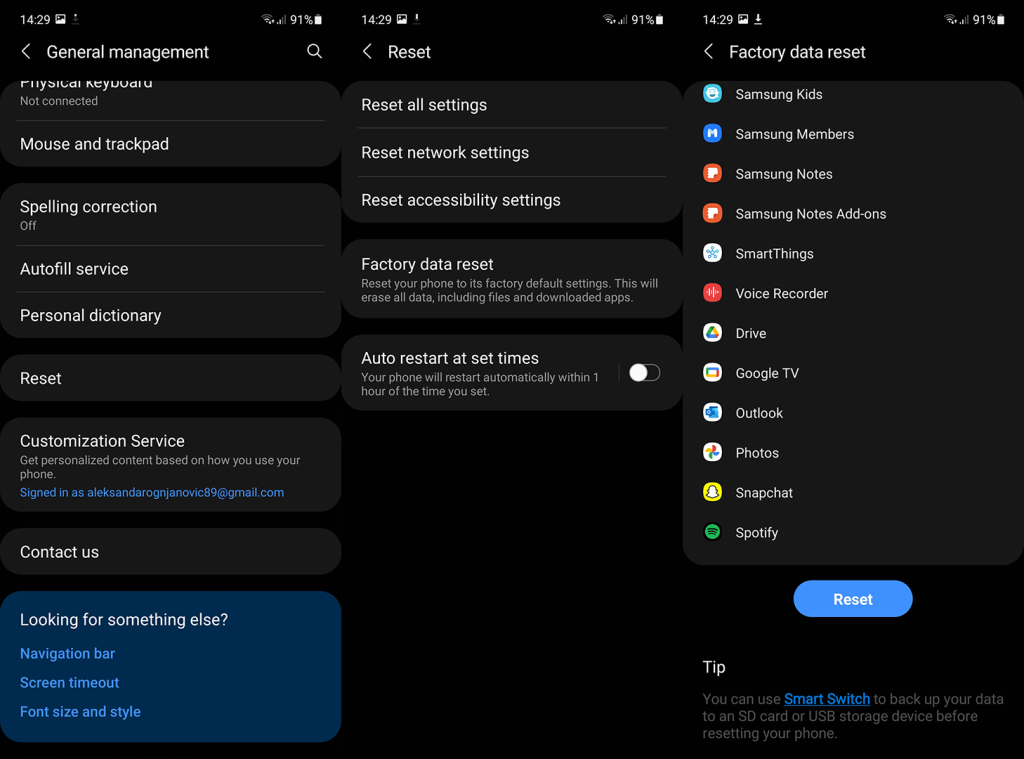
- Selecione Apagar tudo (redefinição de fábrica) ou Redefinição de dados de fábrica.
- Confirme (você precisa inserir seu PIN, senha ou padrão) e aguarde até que o dispositivo seja reinicializado.
E, com essa nota, podemos concluir este artigo. Você deve definitivamente (se tiver algum tempo de sobra) considerar relatar o problema ao seu OEM ou ao Google.
Obrigado por ler e não se esqueça de nos dizer se as etapas listadas ajudaram você a resolver o problema ou não. Você tem alguma outra solução para recomendar? Compartilhe-os conosco na seção de comentários abaixo.

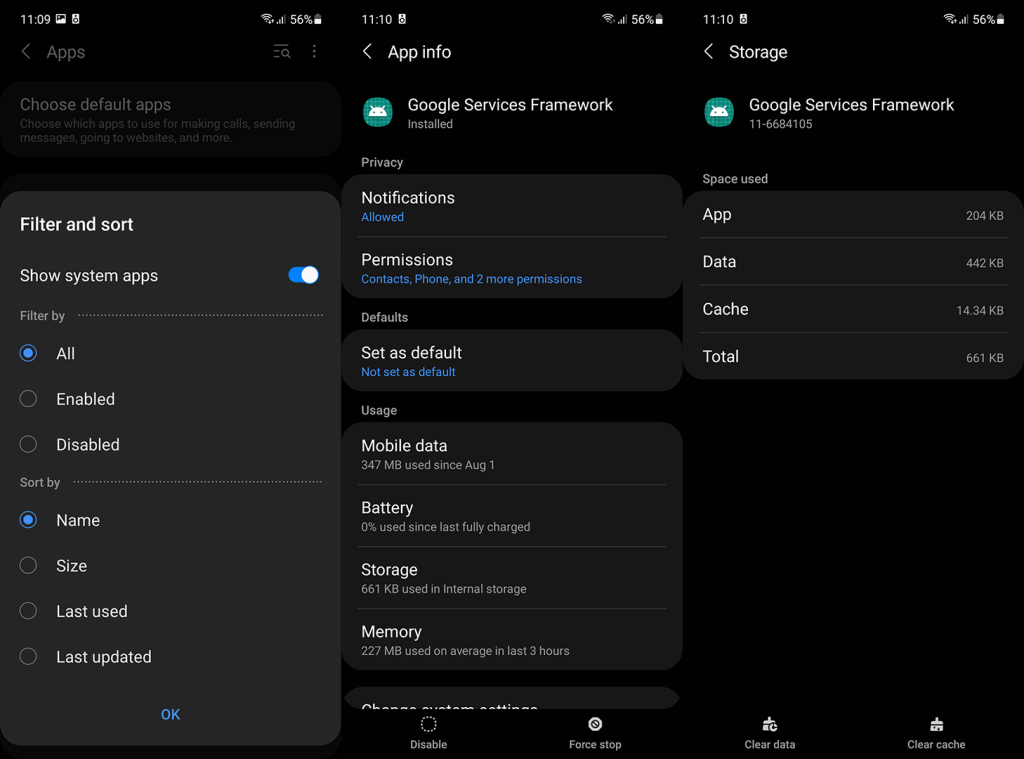
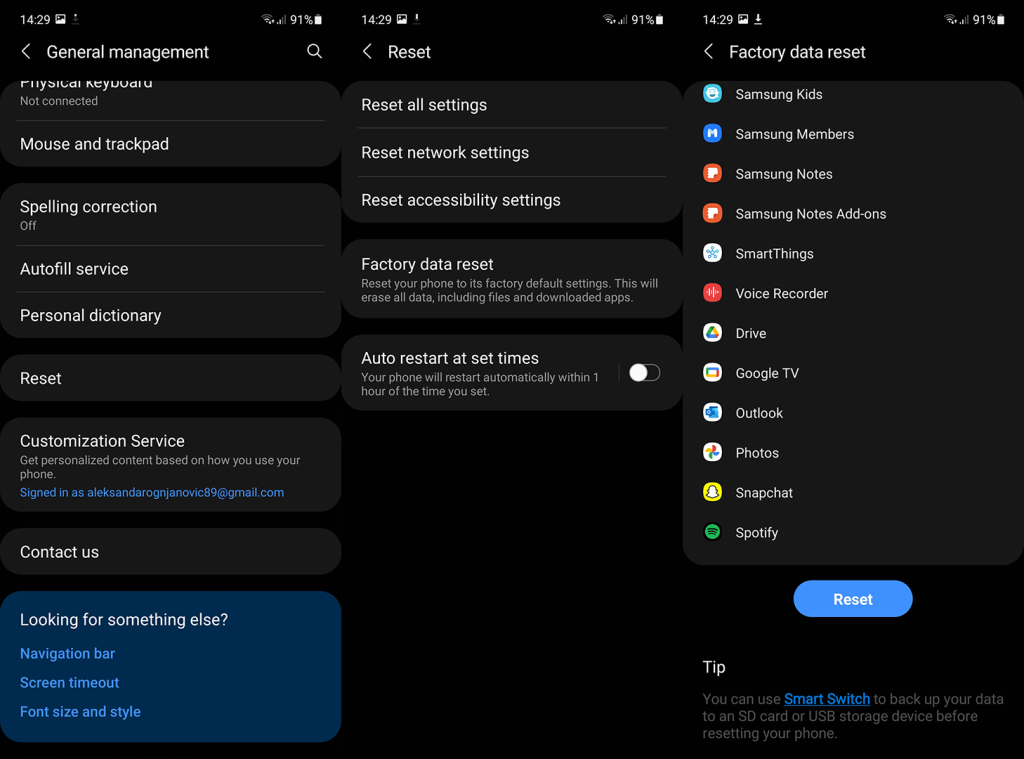

![[RESOLVIDO] Erros do Call of Duty Advanced Warfare - travando, travando, FPS baixo e mais [RESOLVIDO] Erros do Call of Duty Advanced Warfare - travando, travando, FPS baixo e mais](https://luckytemplates.com/resources1/images2/image-6547-0408150359208.png)

![Como corrigir o erro 3000 do Twitch? [100% resolvido] Como corrigir o erro 3000 do Twitch? [100% resolvido]](https://luckytemplates.com/resources1/images2/image-8735-0408151115015.png)
![[RESOLVIDO] Erros do American Truck Simulator: Crash, Steam_Api64.Dll está ausente e mais [RESOLVIDO] Erros do American Truck Simulator: Crash, Steam_Api64.Dll está ausente e mais](https://luckytemplates.com/resources1/images2/image-8887-0408151238368.png)

![[RESOLVIDO] Como corrigir League Of Legends d3dx9_39.dll ausente, erro DirectX [RESOLVIDO] Como corrigir League Of Legends d3dx9_39.dll ausente, erro DirectX](https://luckytemplates.com/resources1/images2/image-4059-0408151106351.png)

